So übertragen Sie interne Speicherdaten des Nintendo Switch auf eine microSD-Karte
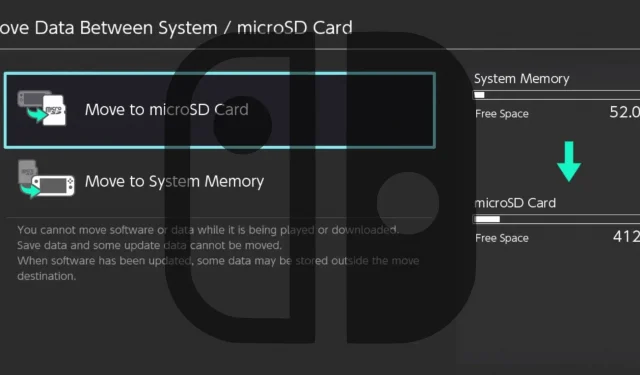
Was mir am Nintendo Switch am besten gefällt, ist, dass er sowohl über internen Speicher als auch über die Möglichkeit verfügt, eine microSD-Karte zur Speichererweiterung zu installieren. Wenn Sie viele Spiele spielen, möchten Sie wahrscheinlich in eines davon investieren, da sich die Begrenzung des Speichers auf 32 GB internen Speicher irgendwann als problematisch erweisen wird.
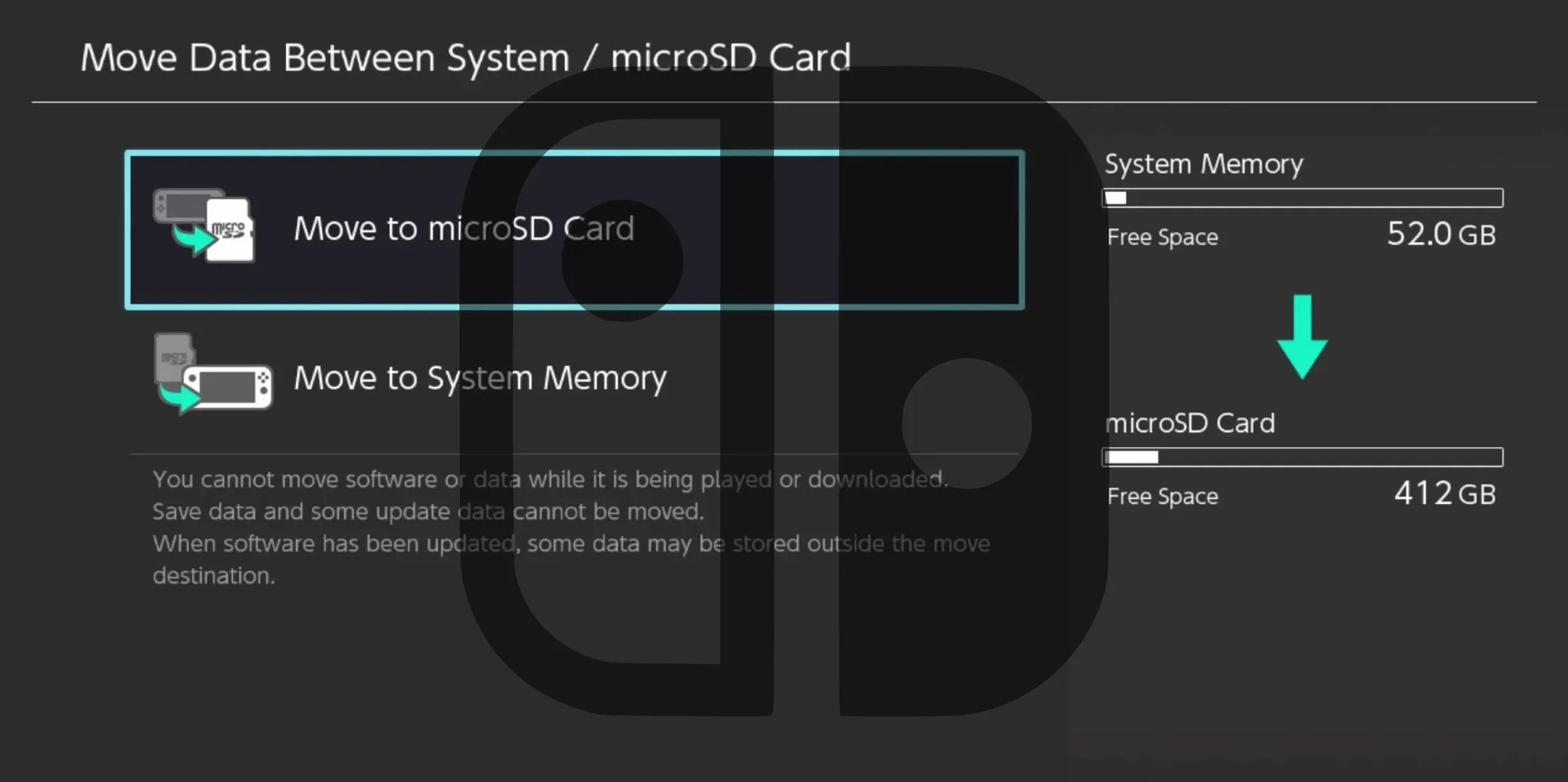
Wenn Sie endlich in eine microSD-Karte für Ihren Nintendo Switch investieren, möchten Sie als Erstes Ihre Daten vom internen Speicher auf die microSD-Karte übertragen. Wenn Sie gerade in diesem Boot sitzen oder es irgendwann in der Zukunft tun werden, zeigen wir Ihnen im heutigen Tutorial, wie das geht.
Aber lassen Sie uns zunächst einige Grundlagen zu microSD-Karten auf der Nintendo Switch durchgehen …
Was Sie über Nintendo Switch und microSD-Karten wissen müssen
Bevor Sie mit einer microSD-Karte für Nintendo Switch loslegen können, müssen Sie wissen, welche Modelle kompatibel sind. Obwohl Sie technisch gesehen jede microSD-Karte verwenden können, bieten nur wenige mit bestimmten Geschwindigkeitsstufen die beste Spieleleistung.
Nintendo gibt an, dass alle Nintendo Switch-Modelle die folgenden Arten von microSD-Karten unterstützen:
- microSD (bis zu 2 GB)
- microSDHC (4 GB bis 32 GB)
- microSDXC (64 GB oder mehr)
Bitte beachten Sie, dass Nintendo Switch nur microSD-Karten unterstützt, keine miniSD- oder SD-Karten. Der microSD-Standard ist das kleinste aller Secure Digital-Speichergeräte und leicht zu erkennen. Es sieht aus wie das:

Für eine optimale Leistung empfiehlt Nintendo, dass die microSD-Karte, die Sie zur Erweiterung Ihres Nintendo Switch-Speichers auswählen, die folgenden Spezifikationen unterstützt:
- UHS-I-konform (Ultra High Speed Phase 1)
- Übertragungsgeschwindigkeit von mindestens 60-95 Megabyte pro Sekunde
Hersteller geben die UHS-Einstufung auf der Vorderseite der microSD-Karte an. Beispielsweise können Sie U1 oder U3 sehen, und je höher die hier angezeigte Zahl, desto besser. Aufgrund von Spitzenleistungsszenarien überhöht der Hersteller häufig die Datenübertragungsraten. Daher ist es am besten, eine microSD-Karte so schnell zu verwenden, wie Sie es sich leisten können. Geschwindigkeiten über 60–95 Megabyte pro Sekunde können jedoch nicht schaden und sollten nicht zu viel kosten.
Sie können offizielle microSD-Karten erhalten , die von SanDisk unter Lizenz von Nintendo veröffentlicht wurden, oder normale microSD-Karten ohne das Nintendo-Logo. Während von Nintendo lizenzierte microSD-Karten gut aussehen und für die Verwendung mit der Nintendo Switch zertifiziert sind, können Sie ein paar Dollar sparen, indem Sie eine vergleichbare, nicht von Nintendo stammende microSD-Karte kaufen und das erforderliche Dateiformat über das Spielsystem darauf ausführen.
Abschließend befassen wir uns mit den Datentypen, die Sie auf einer microSD-Karte speichern können, sobald diese auf Nintendo Switch installiert ist. Laut Nintendo können die folgenden Datentypen auf einer microSD-Karte gespeichert werden.
- Herunterladbare Software
- Software-Update-Daten
- Herunterladbare Inhalte (DLC)
- Screenshots und aufgenommene Videos
Wenn Sie bereit sind, Daten vom internen Speicher Ihres Nintendo Switch auf Ihre neu erworbene microSD-Karte zu übertragen, teilen wir Ihnen im nächsten Abschnitt die Anweisungen mit.
Übertragen von Daten zwischen dem internen Speicher des Nintendo Switch und der microSD
Um Daten vom internen Speicher des Nintendo Switch auf eine austauschbare microSD-Karte zu verschieben, führen Sie die folgenden Schritte aus:
1) Stecken Sie eine microSD-Karte in den dafür vorgesehenen Steckplatz hinter dem Nintendo Switch-Ständer und drücken Sie, bis ein Klicken zu hören ist.
2) Wecken Sie Ihren Nintendo Switch auf und klicken Sie auf dem Hauptbildschirm auf die Schaltfläche „Systemeinstellungen“:
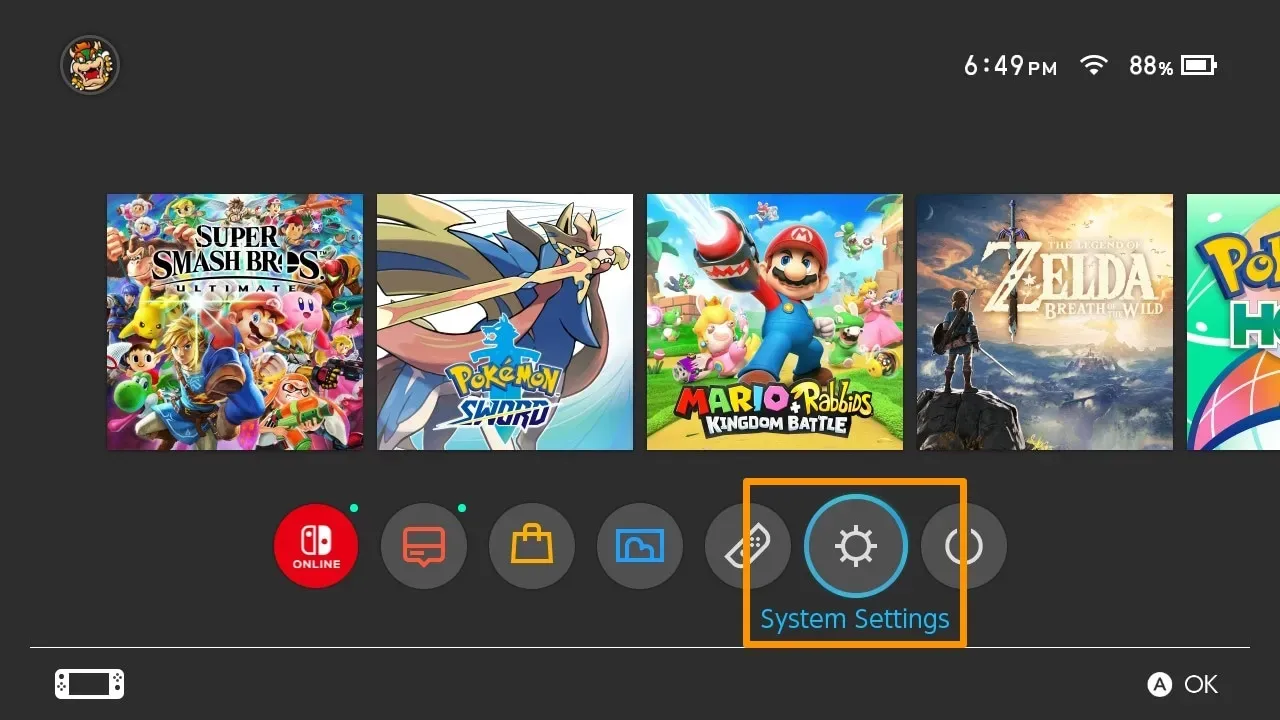
3) Scrollen Sie nach unten und wählen Sie den Abschnitt „Daten verwalten“ und dann die Option „Daten zwischen System/microSD-Karte verschieben“:
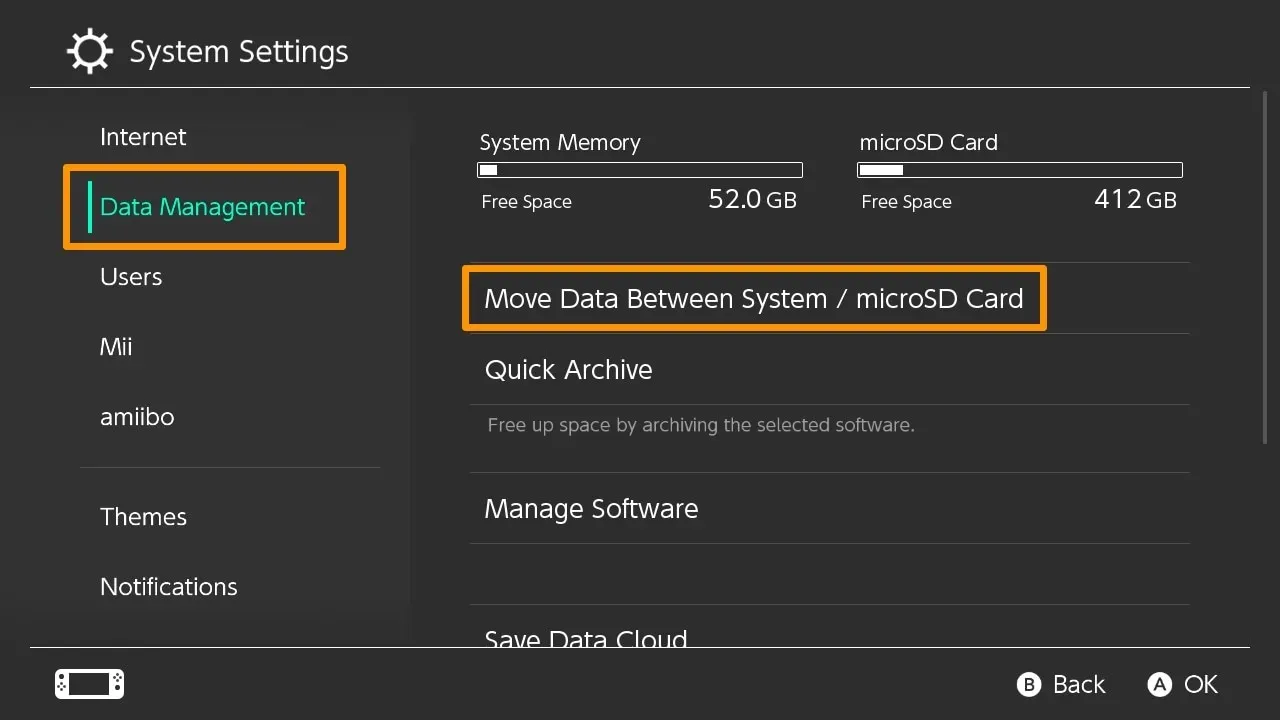
4) Wählen Sie die Option „Auf microSD-Karte verschieben“:
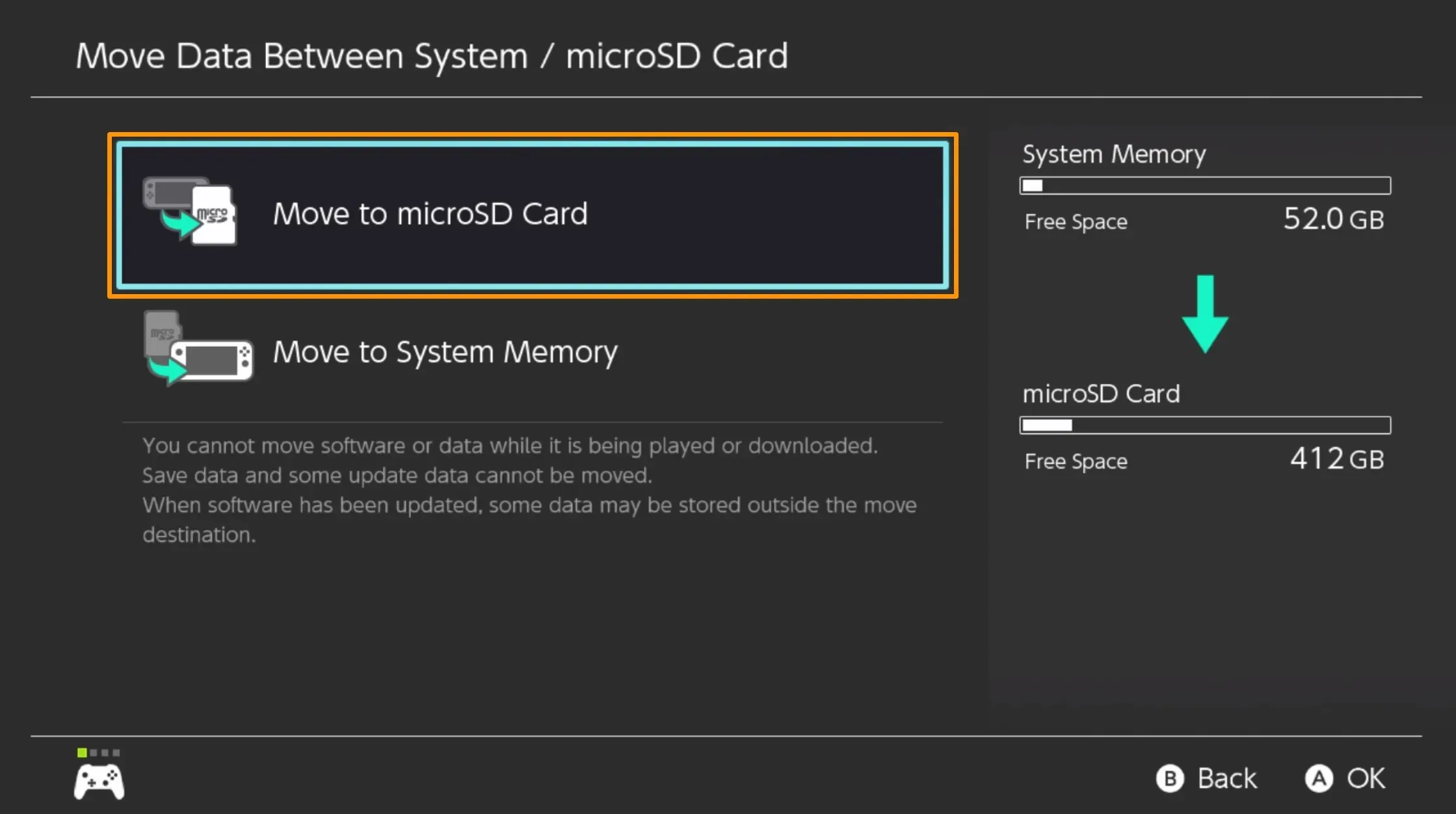
5) Wählen Sie die Spiele und/oder Daten aus, die Sie auf die microSD-Karte verschieben möchten (Sie können mehr als eines auswählen):
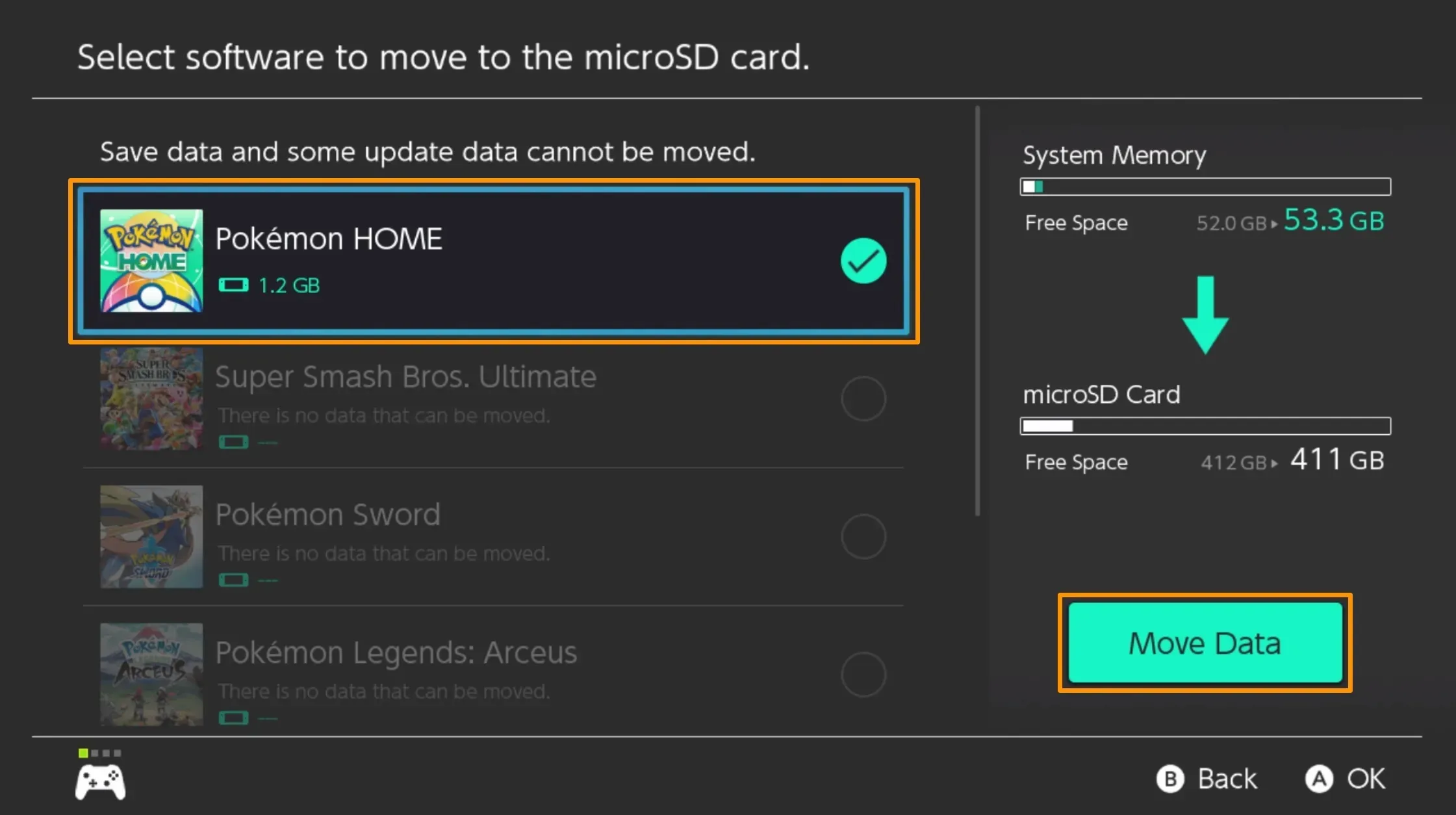
6) Klicken Sie nach der Auswahl auf die grüne Schaltfläche „Daten verschieben“.
7) Klicken Sie in der angezeigten Bestätigungsaufforderung auf die Schaltfläche „Verschieben“:
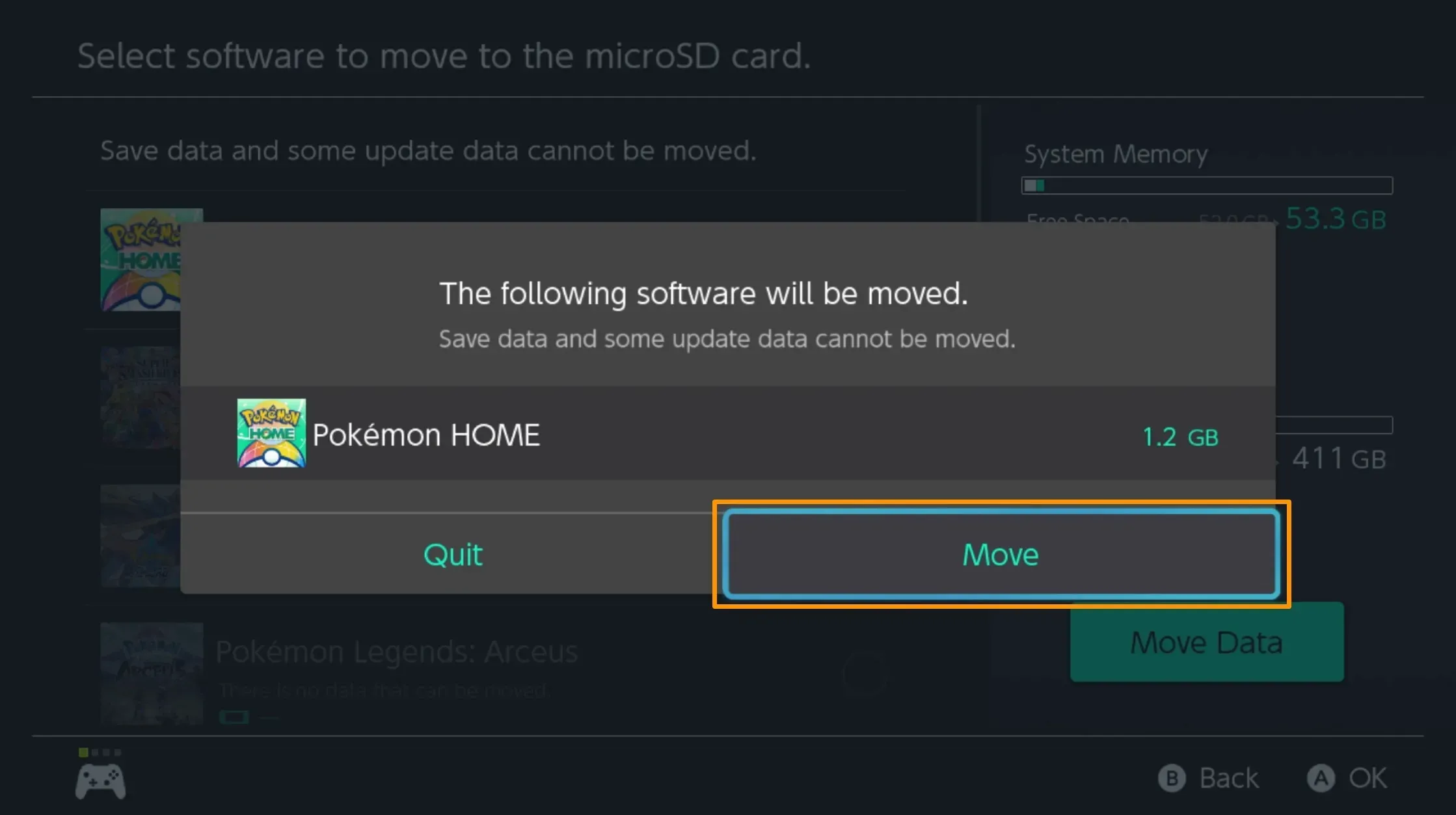
8) Die Datenübertragung beginnt:
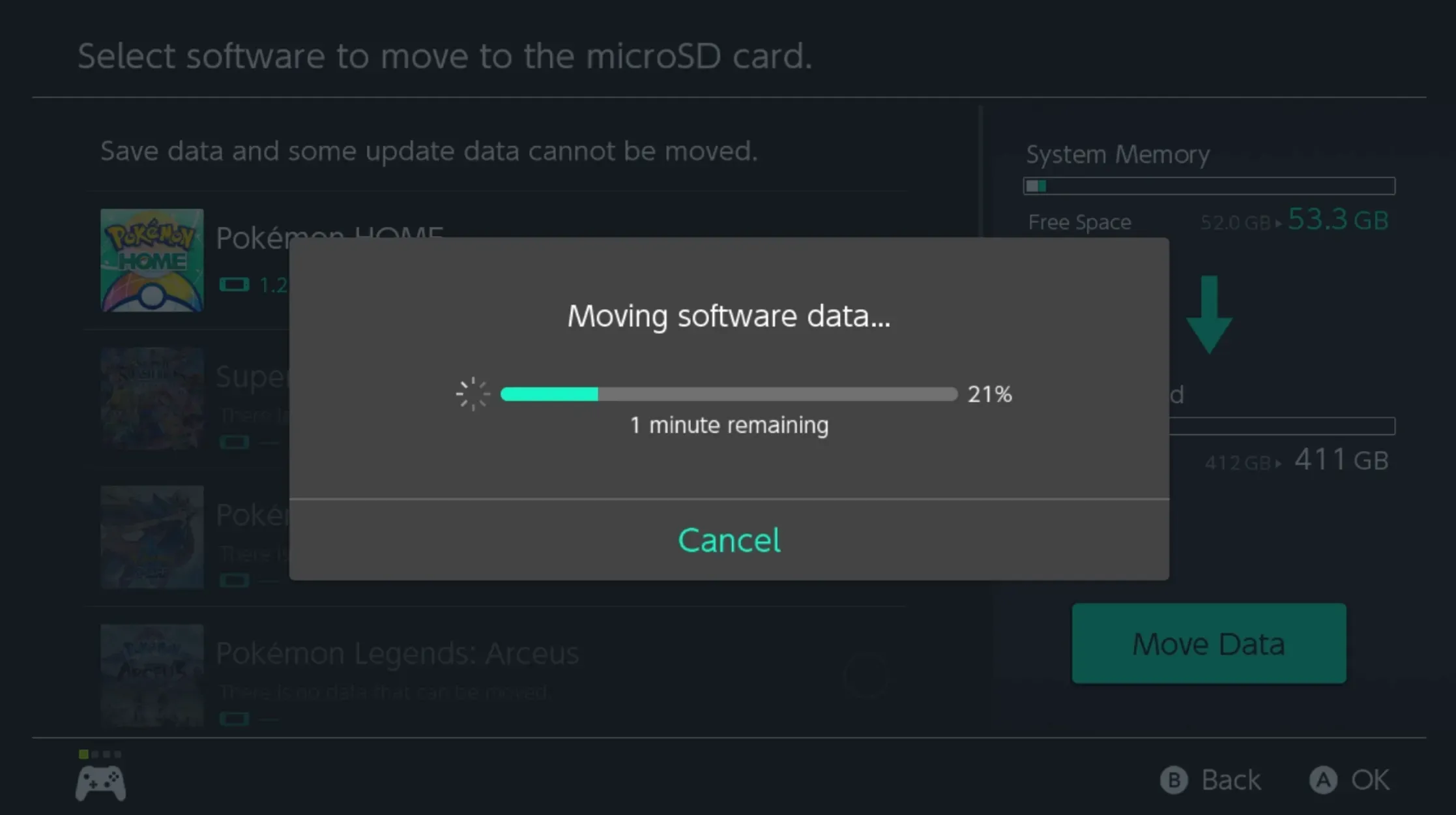
9) Nintendo Switch benachrichtigt Sie, wenn die Datenübertragung abgeschlossen ist. Klicken Sie zum Abschluss auf OK:
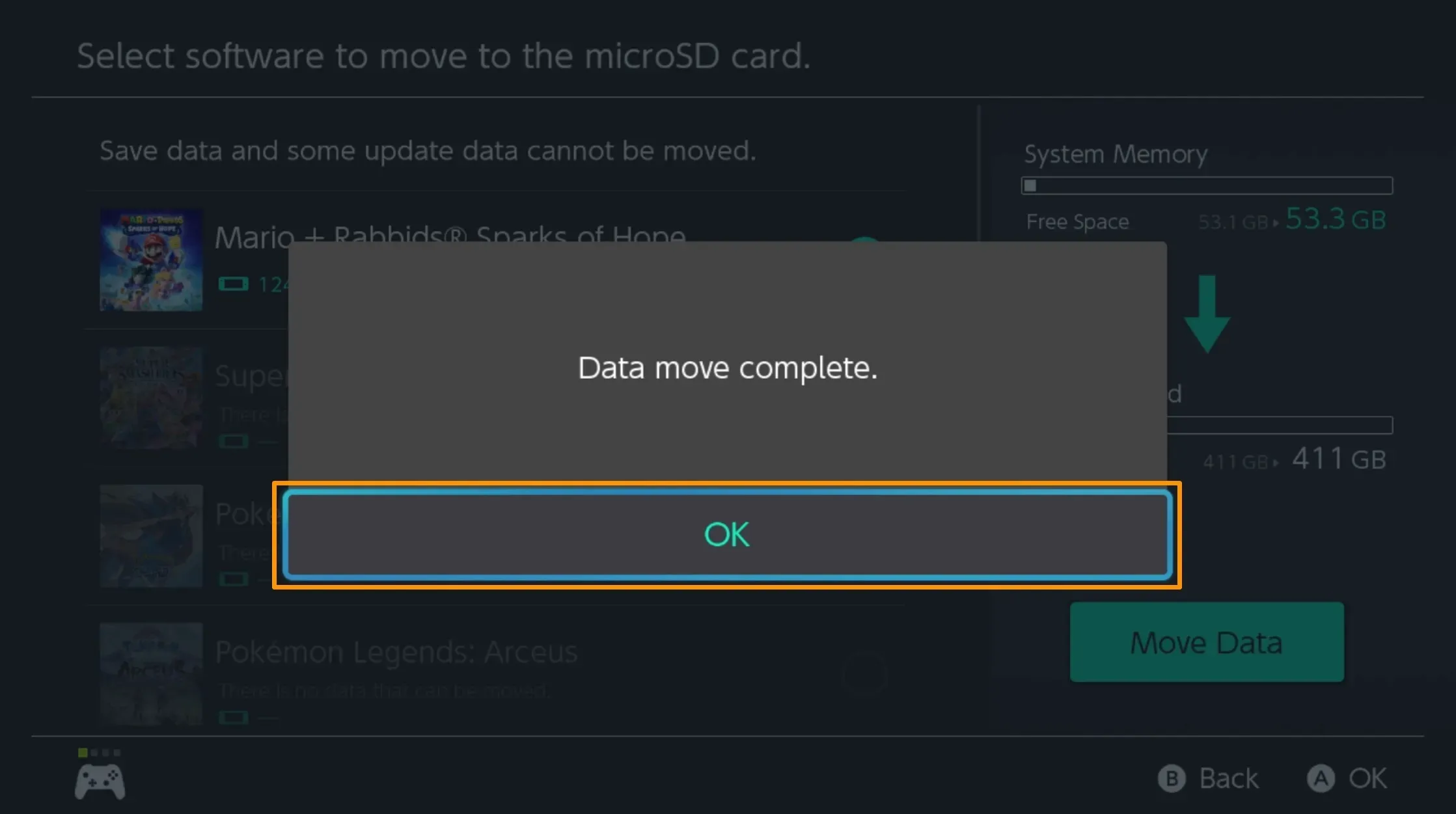
Und das ist alles was es braucht!
Profi-Tipp: Mit dem gleichen Verfahren können Sie bei Bedarf auch Daten von einer microSD-Karte in den internen Speicher Ihres Nintendo Switch verschieben, außer dass Sie die Option „In Systemspeicher verschieben“ anstelle der Option „Auf microSD-Karte verschieben“ auswählen.
Abschluss
Die Möglichkeit, Daten nahtlos zwischen dem internen Speicher des Nintendo Switch und austauschbaren microSD-Karten zu übertragen, ist für den Endbenutzer praktisch, wenn er sich eine neue microSD-Karte zulegen oder einfach auf eine größere Karte upgraden möchte. Es ist auch besonders praktisch, um wertvollen Stauraum im Innenraum zu sparen.
Siehe auch: So erhalten Sie kostenlose Goldpunkte für den Kauf von Nintendo Switch-Spielen
Wenn Sie dieses Tutorial hilfreich fanden, vergessen Sie nicht, unten einen Kommentar zu hinterlassen. In naher Zukunft werden wir weitere Tutorials zu Nintendo Switch veröffentlichen.



Schreibe einen Kommentar